win10登录微软账户出错的解决方法 win10登录微软账户出错怎么办
更新时间:2023-05-25 09:14:22作者:zheng
我们在使用win10电脑时可以在电脑上登录微软账户来体验win10电脑中的更多功能,还可以使用win10电脑的云盘功能,有些用户在登录win10电脑的微软账户时却提示登录出错了,这该怎么解决呢?今天小编就教大家win10登录微软账户出错的解决方法,如果你刚好遇到这个问题,跟着小编一起来操作吧。
推荐下载:win10ghost系统下载
方法如下:
1.首先右击网络图标,再点击【打开网络设置】
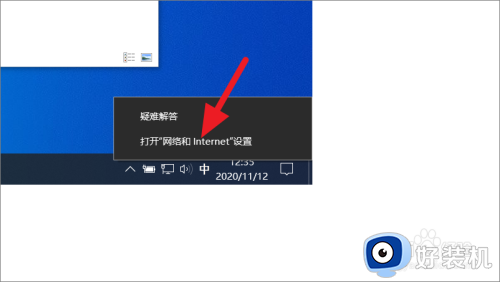
2.进入网络设置后,再点击下方的【更改适配器选项】
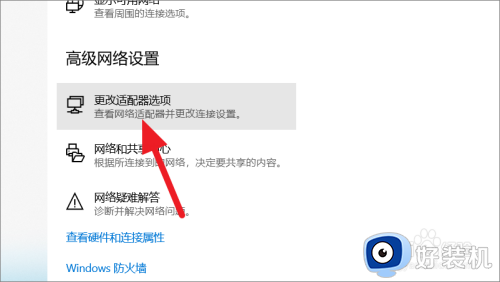
3.进入适配器选项后,再右击【以太网】在点击【属性】
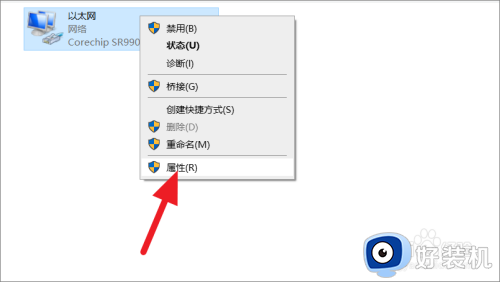
4.打开属性窗口后,再点击【网络协议4】再点击【属性】
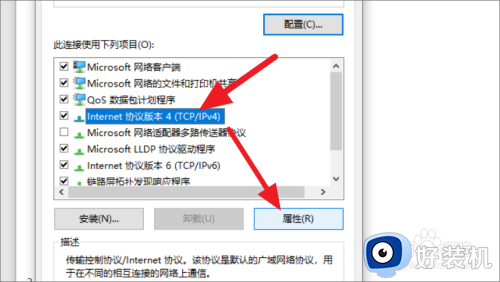
5.进入属性页面后,按下图所示修改dns
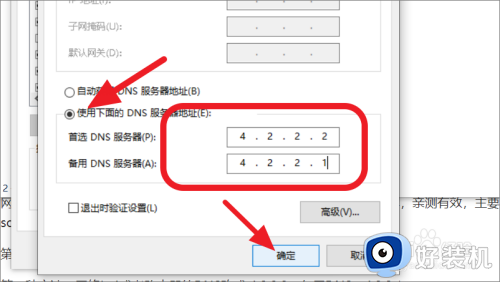
6.修改完成后,就可以进行登录微软账号了
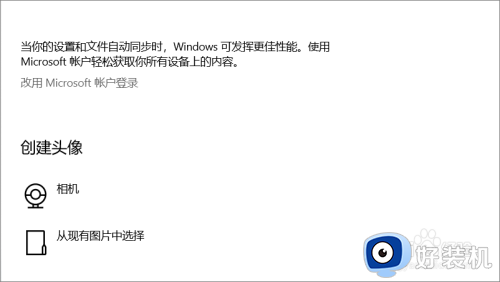
以上就是关于win10登录微软账户出错的解决方法的全部内容,还有不懂得用户就可以根据小编的方法来操作吧,希望能够帮助到大家。
win10登录微软账户出错的解决方法 win10登录微软账户出错怎么办相关教程
- win10改用microsoft账户登录出错怎么回事 win10登录微软账户发生了错误如何处理
- win10登陆microsoft账户卡住怎么解决 如何解决win10登录微软账户卡住
- win10登录账户一直转圈怎么办 win10账户登录界面一直转圈解决方法
- win10卡在登录微软账户死循环如何修复 win10电脑微软账户登不上去怎么解决
- win10登录不上微软账户为什么 win10无法登录微软账户如何解决
- win10登录微软账户没有网络怎么办 win10微软账号登录显示无网络处理方法
- windows10账号怎么退 Win10退出账号登录的方法
- win10登陆微软账户出现白屏如何修复 win10登录微软账户白屏的解决方法
- win10登陆微软账户一直转圈怎么回事 win10微软账号登录一直转圈如何处理
- win10登录需要微软账号怎么跳过 win10开机登陆微软账户如何跳过
- 如何提高win10电脑开机速度 win10提升电脑开机速度的方法
- win10提示vmware workstation运行失败如何解决
- win10玩lol提示内存不够什么原因 win10玩lol提示内存不够原因和解决方法
- win10开机启动软件怎么设置 win10系统如何设置开机启动软件
- win10开机取消pin密码的教程 win10系统如何取消开机pin密码
- win10开机屏保怎么取消 win10取消开机屏保界面的步骤
win10教程推荐
- 1 win10开机取消pin密码的教程 win10系统如何取消开机pin密码
- 2 win10打不开exe程序怎么办 win10系统exe文件无法打开如何解决
- 3 win10开机密码清除方法 win10怎么删除开机密码
- 4 win10低功耗模式设置方法 win10电脑怎么设置低功耗模式
- 5 win10更新后任务栏一直转圈怎么办 win10更新后任务栏转圈圈处理方法
- 6 win10开机检测硬盘怎么关闭?win10开机检查磁盘怎么取消
- 7 win10开机后一直闪屏刷新怎么回事?win10开机桌面无限刷新闪屏的修复方法
- 8 win10打开此电脑提示找不到应用程序怎么解决
- 9 win10开机不自动连wifi怎么办 win10开机不会自动连接wifi的解决教程
- 10 win10电脑鼠标卡顿1秒又正常怎么办 win10鼠标间歇性卡顿一两秒修复方法
